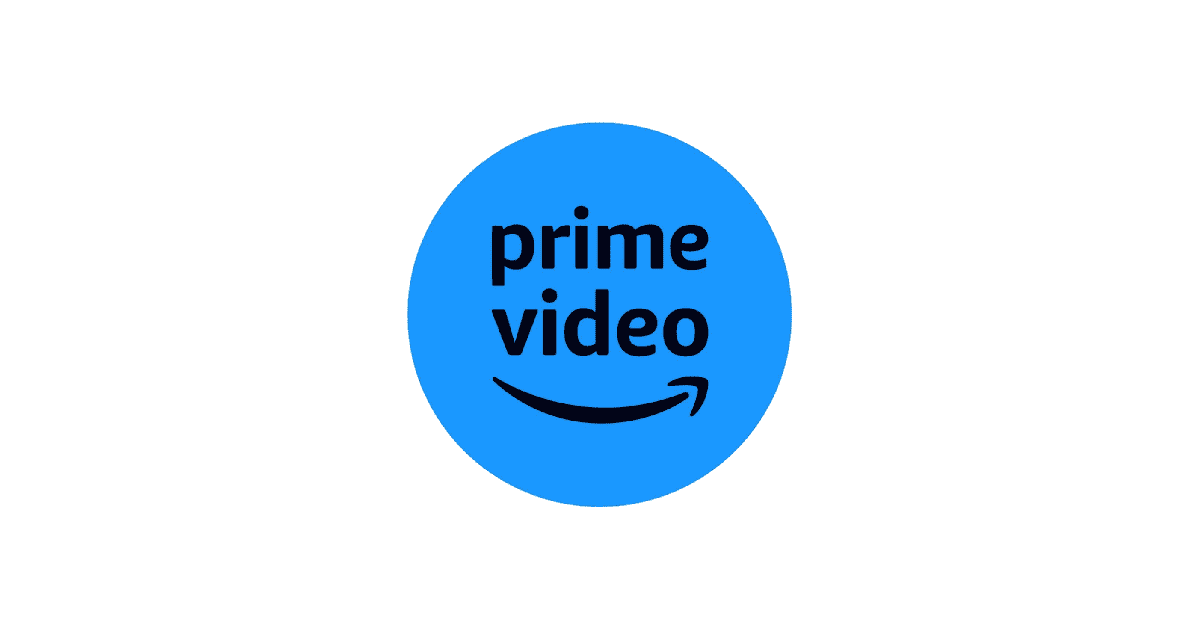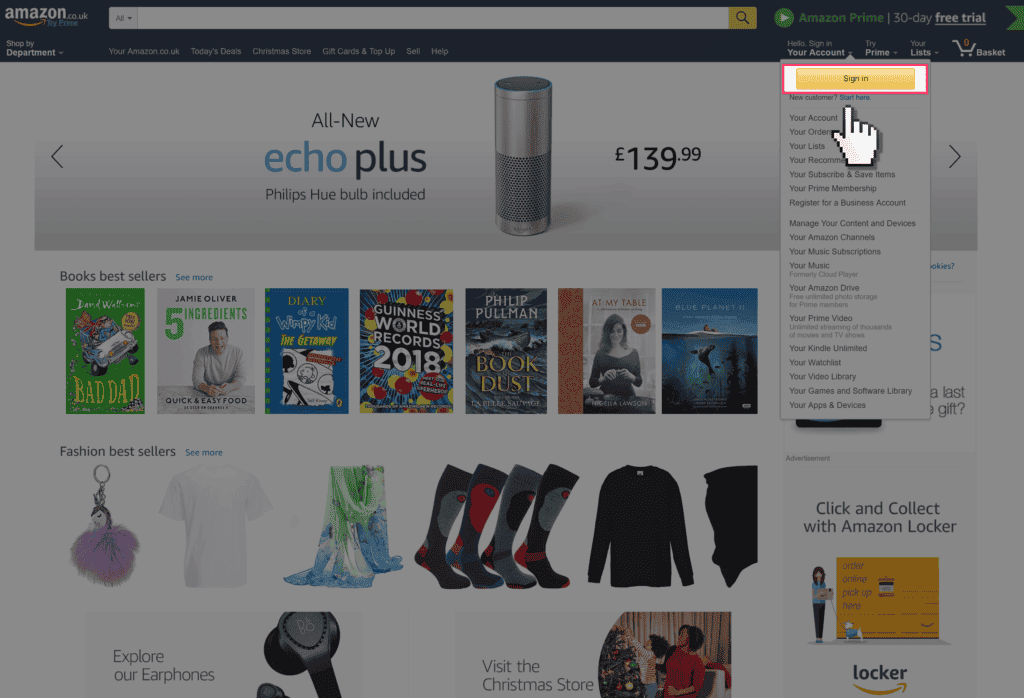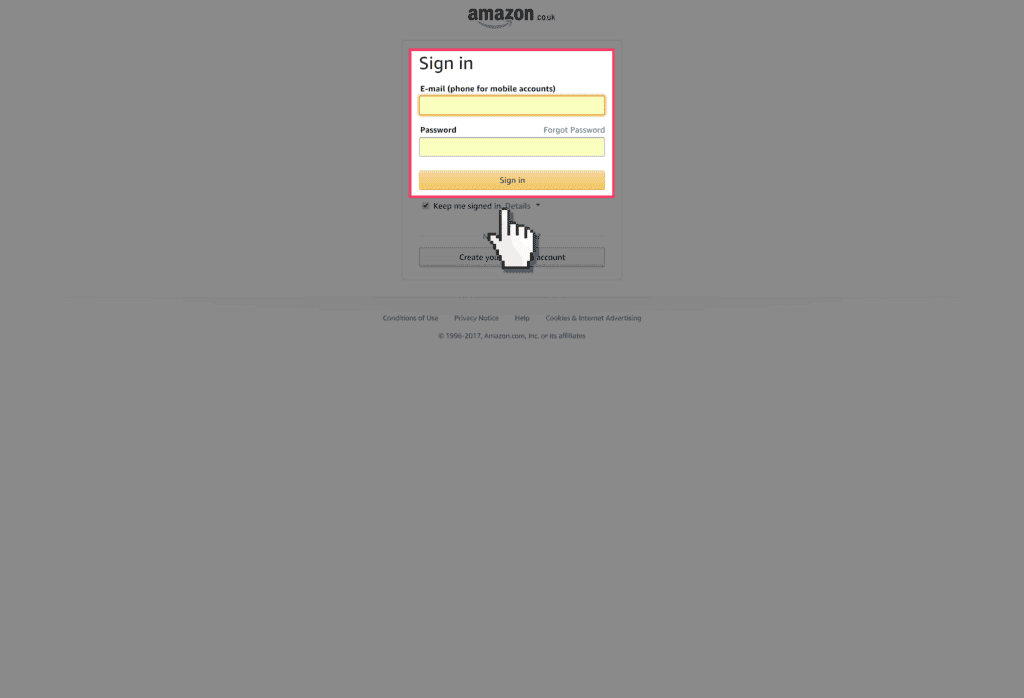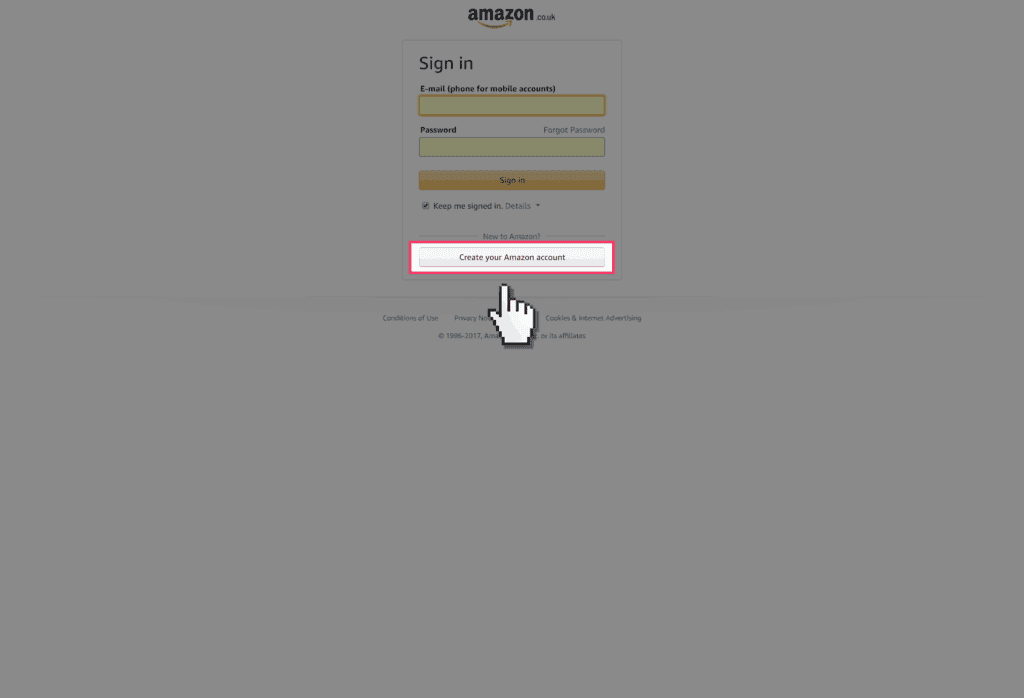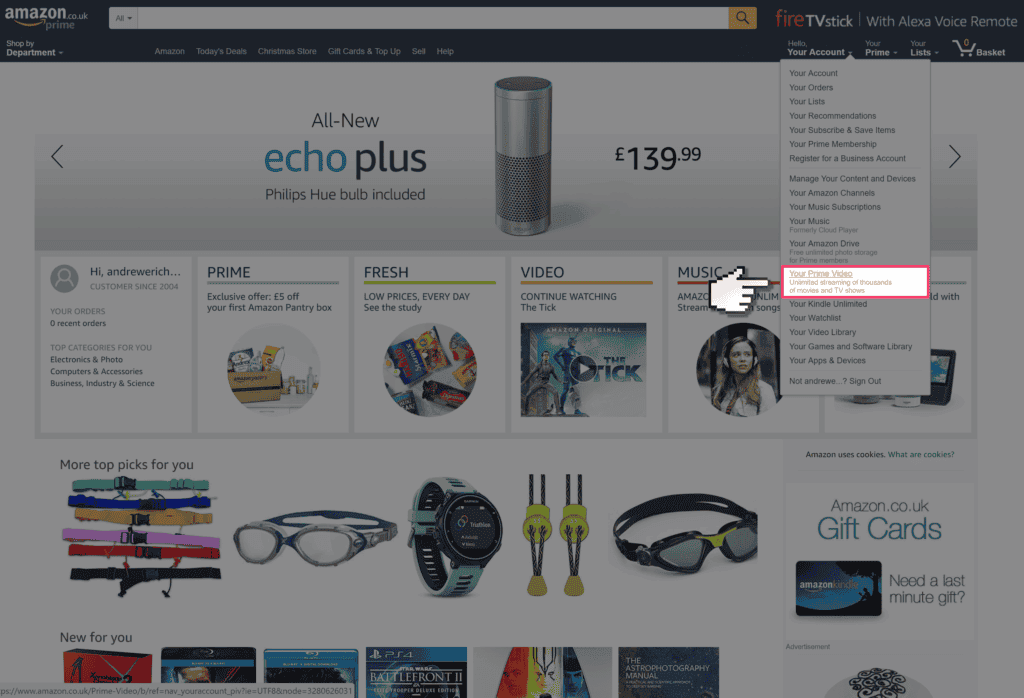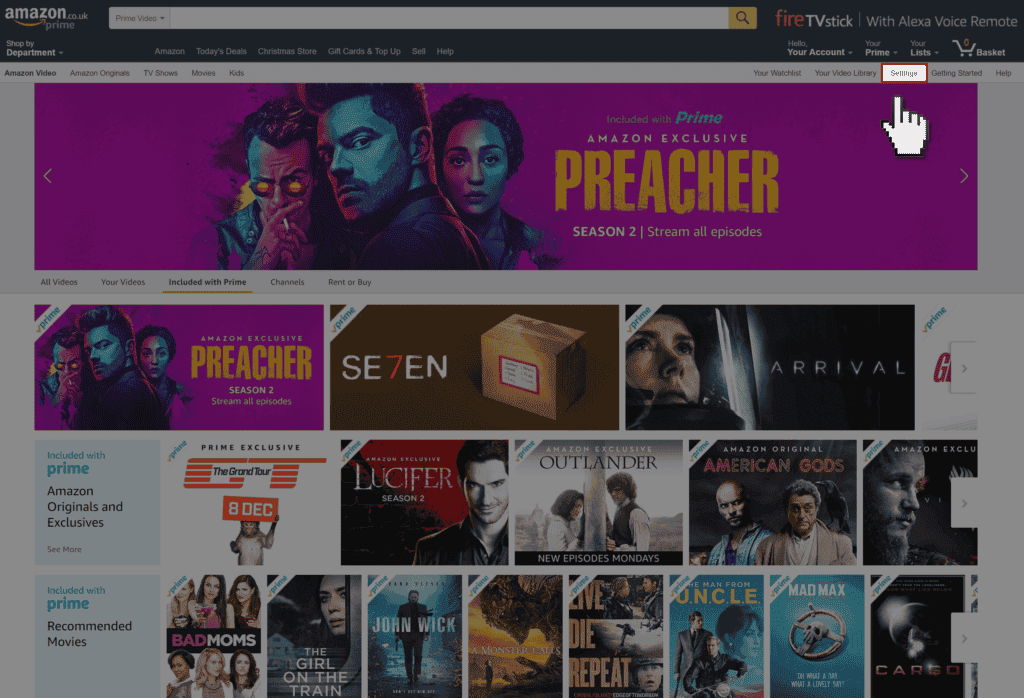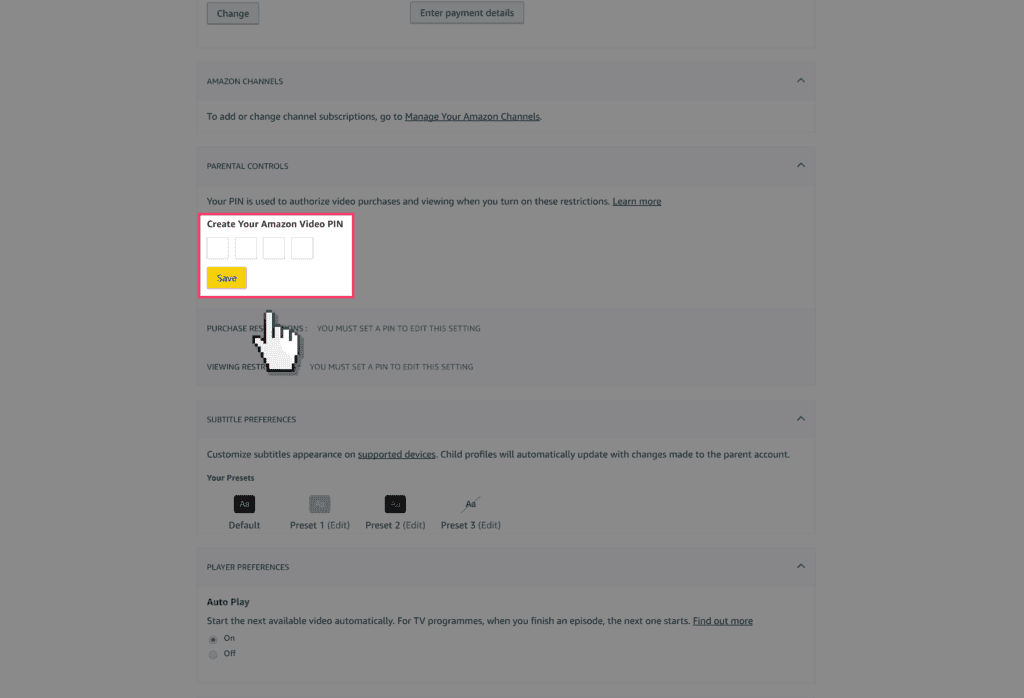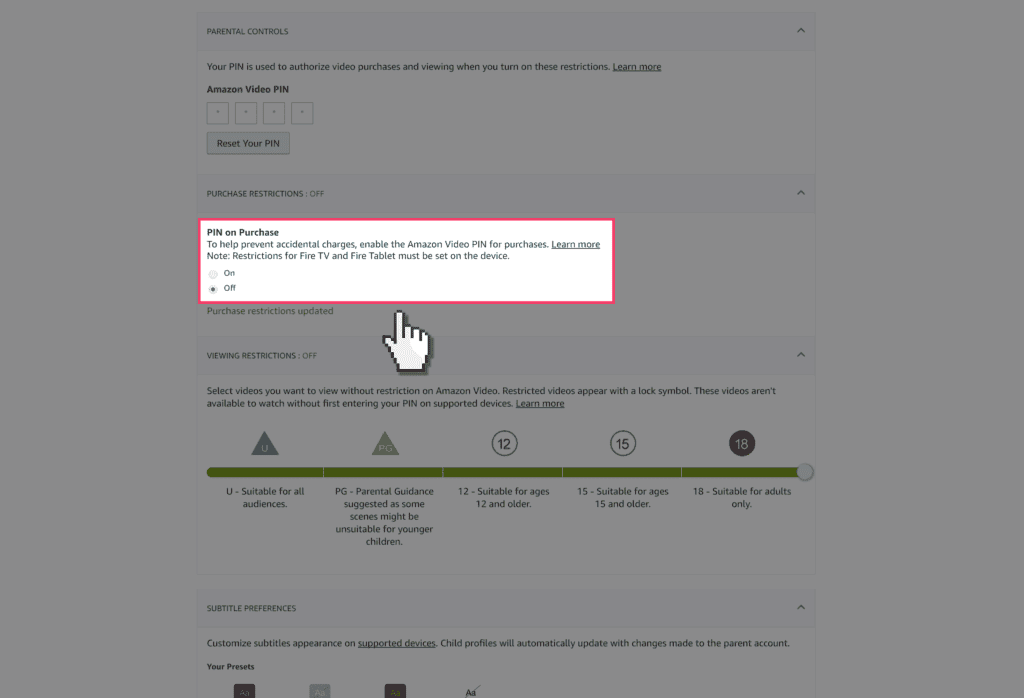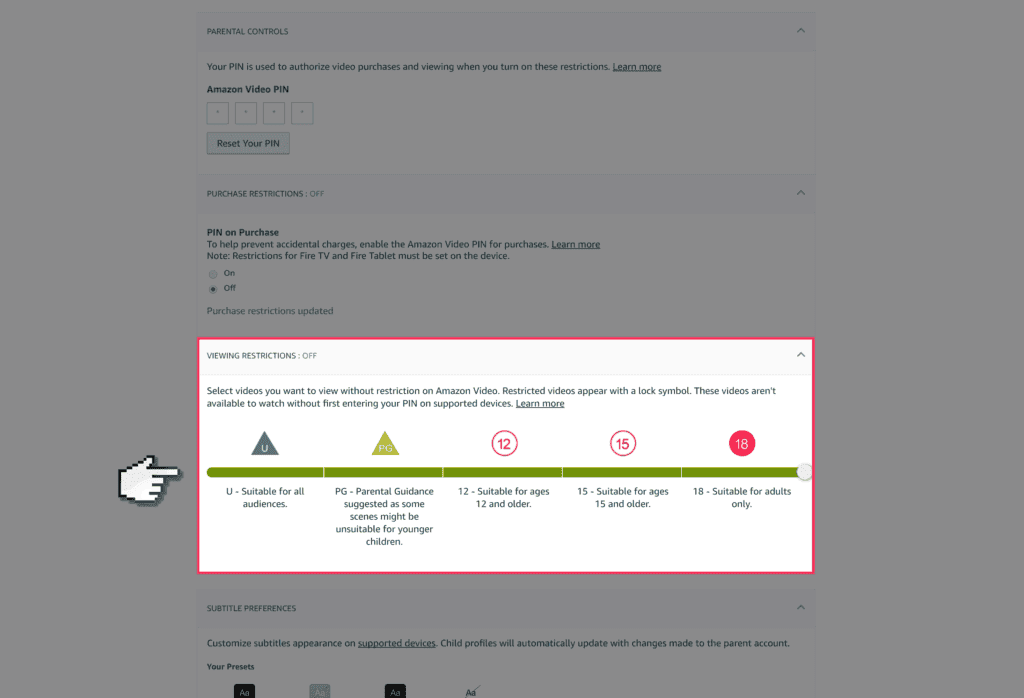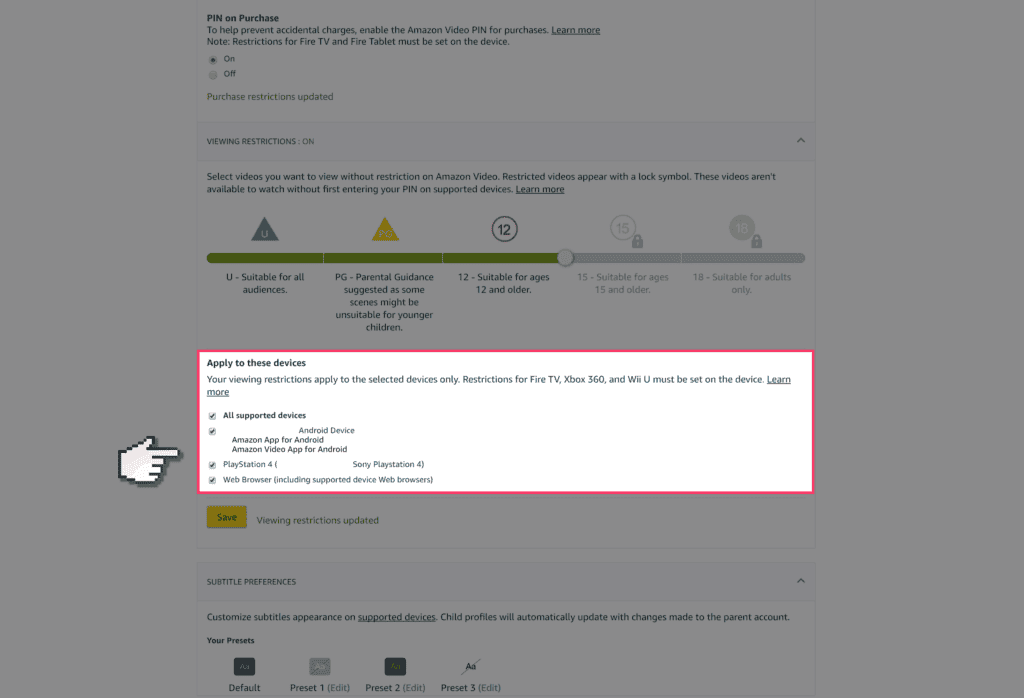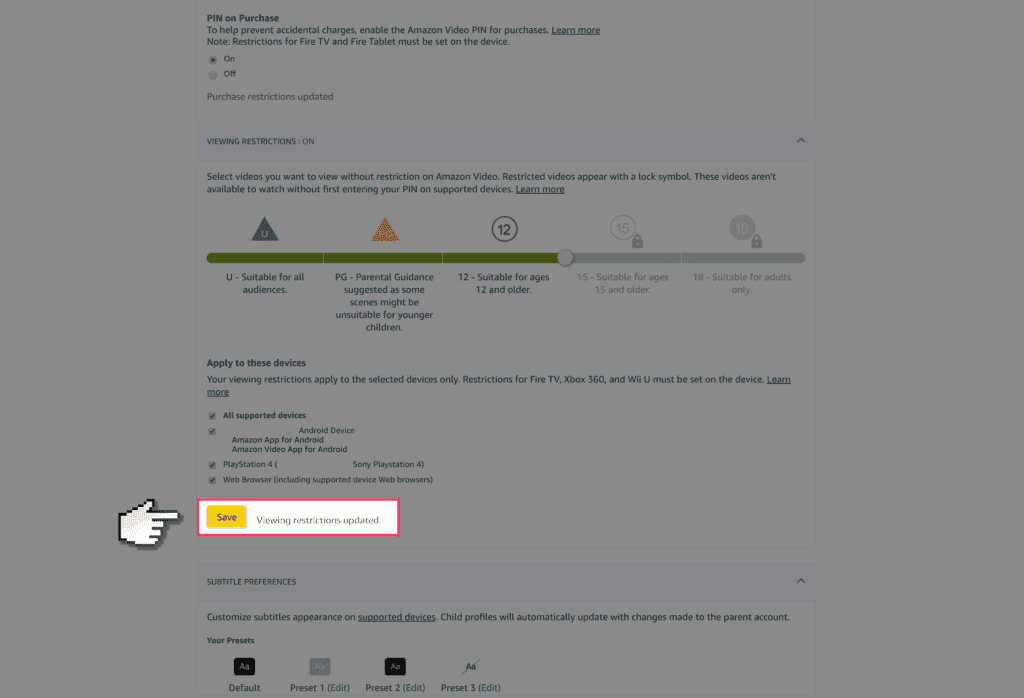Ewch i www.amazon.co.uk a dewis “Mewngofnodi”.
- Materion Ar-lein
- Cyngor yn ôl Oed
- Gosod Rheolaethau
- Adnoddau
- Pecyn Cymorth Digidol fy Nheulu
- Llywio perthnasoedd ar-lein pobl ifanc
- Hyb cyngor hapchwarae ar-lein
- Hwb cyngor cyfryngau cymdeithasol
- Pwyswch Start ar gyfer PlayStation Safety
- Canllaw i apiau
- Pecyn cymorth gwytnwch digidol
- Canllaw rheoli arian ar-lein
- Peryglon môr-ladrad digidol
- Canllaw i brynu technoleg
- Pasbort Digidol UKCIS
- Taflenni ac adnoddau diogelwch ar-lein
- Newyddion a Barn
- Adnoddau ysgolion